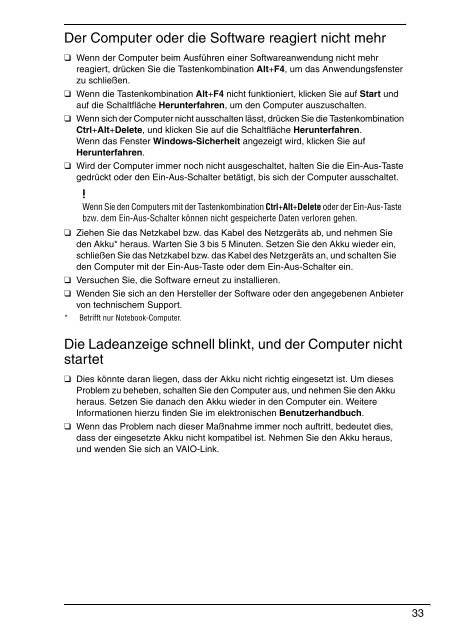Sony VGN-FW5JTF - VGN-FW5JTF Guide de dépannage Allemand
Sony VGN-FW5JTF - VGN-FW5JTF Guide de dépannage Allemand
Sony VGN-FW5JTF - VGN-FW5JTF Guide de dépannage Allemand
You also want an ePaper? Increase the reach of your titles
YUMPU automatically turns print PDFs into web optimized ePapers that Google loves.
Der Computer o<strong>de</strong>r die Software reagiert nicht mehr<br />
❑ Wenn <strong>de</strong>r Computer beim Ausführen einer Softwareanwendung nicht mehr<br />
reagiert, drücken Sie die Tastenkombination Alt+F4, um das Anwendungsfenster<br />
zu schließen.<br />
❑ Wenn die Tastenkombination Alt+F4 nicht funktioniert, klicken Sie auf Start und<br />
auf die Schaltfläche Herunterfahren, um <strong>de</strong>n Computer auszuschalten.<br />
❑ Wenn sich <strong>de</strong>r Computer nicht ausschalten lässt, drücken Sie die Tastenkombination<br />
Ctrl+Alt+Delete, und klicken Sie auf die Schaltfläche Herunterfahren.<br />
Wenn das Fenster Windows-Sicherheit angezeigt wird, klicken Sie auf<br />
Herunterfahren.<br />
❑ Wird <strong>de</strong>r Computer immer noch nicht ausgeschaltet, halten Sie die Ein-Aus-Taste<br />
gedrückt o<strong>de</strong>r <strong>de</strong>n Ein-Aus-Schalter betätigt, bis sich <strong>de</strong>r Computer ausschaltet.<br />
Wenn Sie <strong>de</strong>n Computers mit <strong>de</strong>r Tastenkombination Ctrl+Alt+Delete o<strong>de</strong>r <strong>de</strong>r Ein-Aus-Taste<br />
bzw. <strong>de</strong>m Ein-Aus-Schalter können nicht gespeicherte Daten verloren gehen.<br />
❑ Ziehen Sie das Netzkabel bzw. das Kabel <strong>de</strong>s Netzgeräts ab, und nehmen Sie<br />
<strong>de</strong>n Akku* heraus. Warten Sie 3 bis 5 Minuten. Setzen Sie <strong>de</strong>n Akku wie<strong>de</strong>r ein,<br />
schließen Sie das Netzkabel bzw. das Kabel <strong>de</strong>s Netzgeräts an, und schalten Sie<br />
<strong>de</strong>n Computer mit <strong>de</strong>r Ein-Aus-Taste o<strong>de</strong>r <strong>de</strong>m Ein-Aus-Schalter ein.<br />
❑ Versuchen Sie, die Software erneut zu installieren.<br />
❑ Wen<strong>de</strong>n Sie sich an <strong>de</strong>n Hersteller <strong>de</strong>r Software o<strong>de</strong>r <strong>de</strong>n angegebenen Anbieter<br />
von technischem Support.<br />
* Betrifft nur Notebook-Computer.<br />
Die La<strong>de</strong>anzeige schnell blinkt, und <strong>de</strong>r Computer nicht<br />
startet<br />
❑ Dies könnte daran liegen, dass <strong>de</strong>r Akku nicht richtig eingesetzt ist. Um dieses<br />
Problem zu beheben, schalten Sie <strong>de</strong>n Computer aus, und nehmen Sie <strong>de</strong>n Akku<br />
heraus. Setzen Sie danach <strong>de</strong>n Akku wie<strong>de</strong>r in <strong>de</strong>n Computer ein. Weitere<br />
Informationen hierzu fin<strong>de</strong>n Sie im elektronischen Benutzerhandbuch.<br />
❑ Wenn das Problem nach dieser Maßnahme immer noch auftritt, be<strong>de</strong>utet dies,<br />
dass <strong>de</strong>r eingesetzte Akku nicht kompatibel ist. Nehmen Sie <strong>de</strong>n Akku heraus,<br />
und wen<strong>de</strong>n Sie sich an VAIO-Link.<br />
33